怎样把Photoshop做的动画变成视频
1、打开Photoshop新建一个图片大小为544px*968px
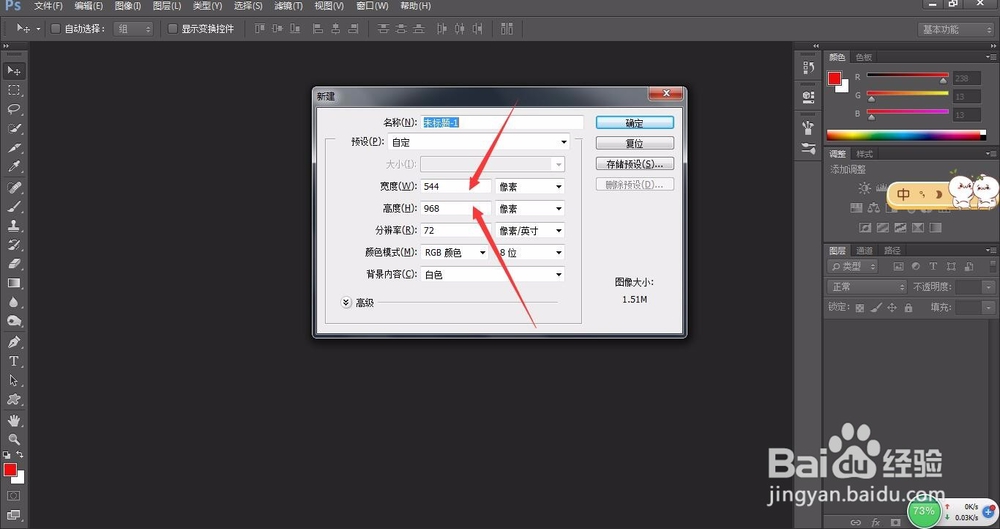
2、打开三张图片并把它拖到新建的图片里面
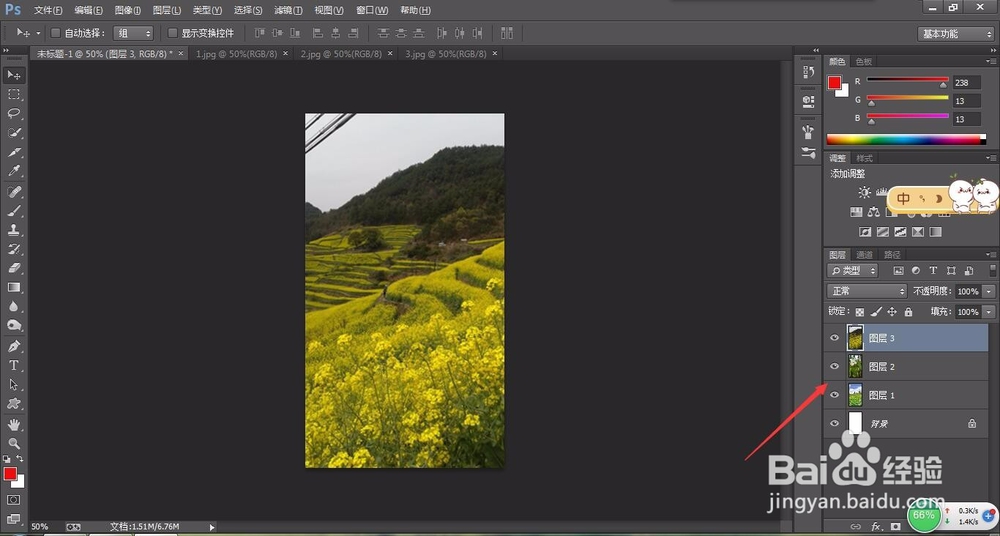
3、在右上角工作区里面打开“动感”
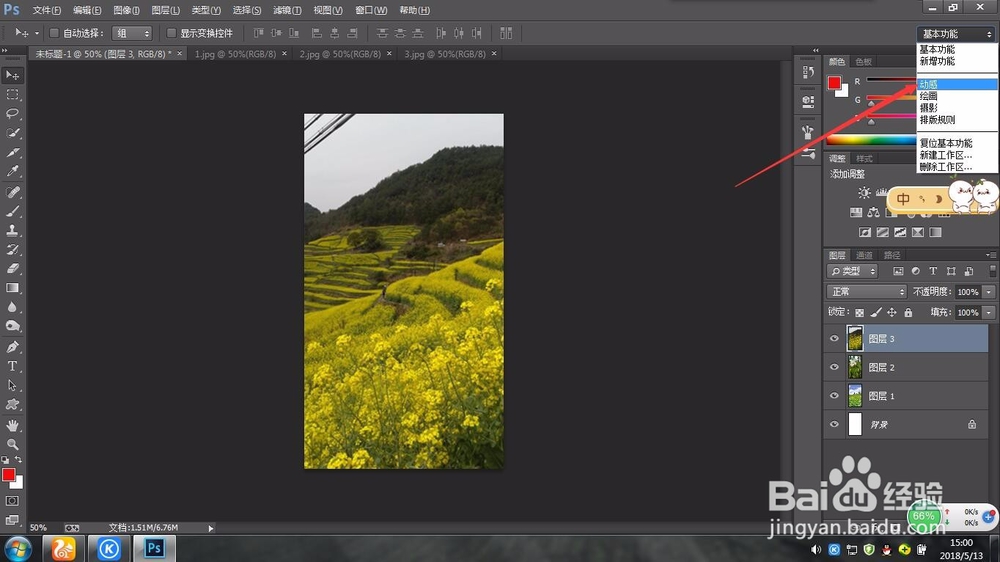
4、点击“转换为帧动画”

5、点击复制帧按钮将第一帧复制两次

6、将三张图片按顺序进行隐藏,并设置播放的时间为2秒,将播放的次数设置为永远
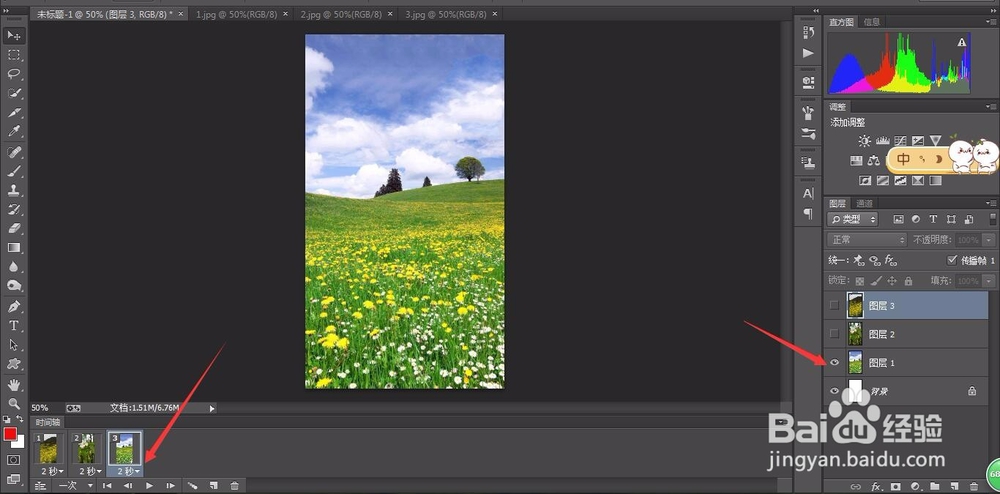

7、点击“转换为视频时间轴”
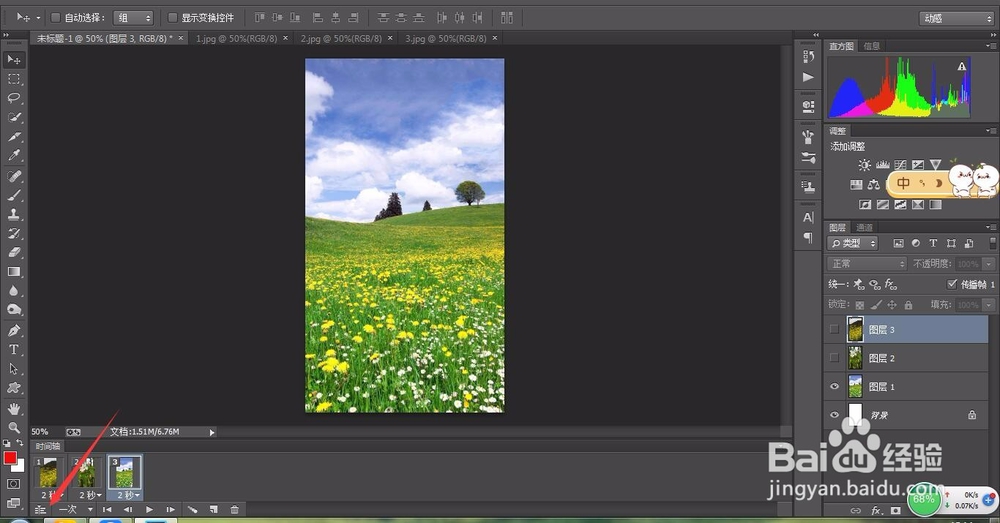
8、点击“渲染视频”等待“初始化视频导出”
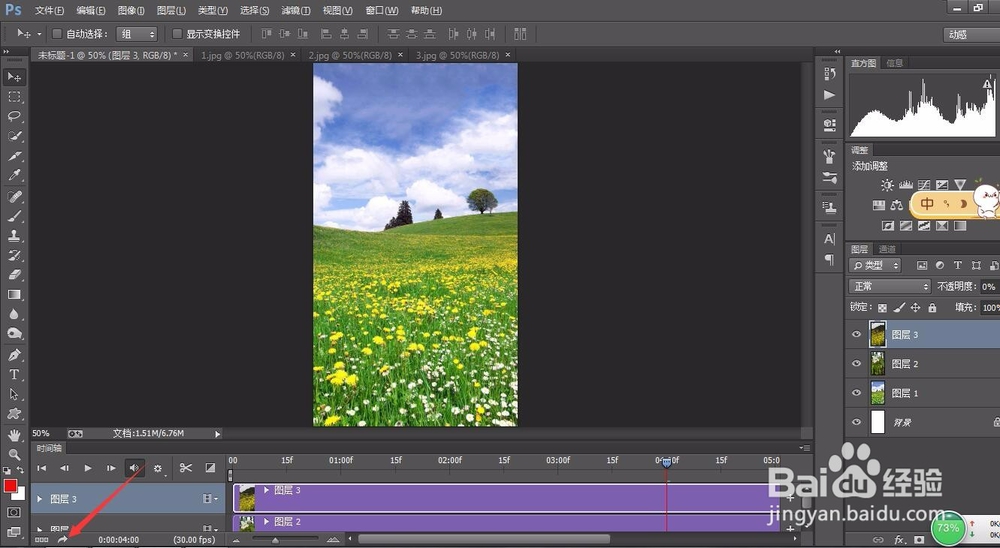
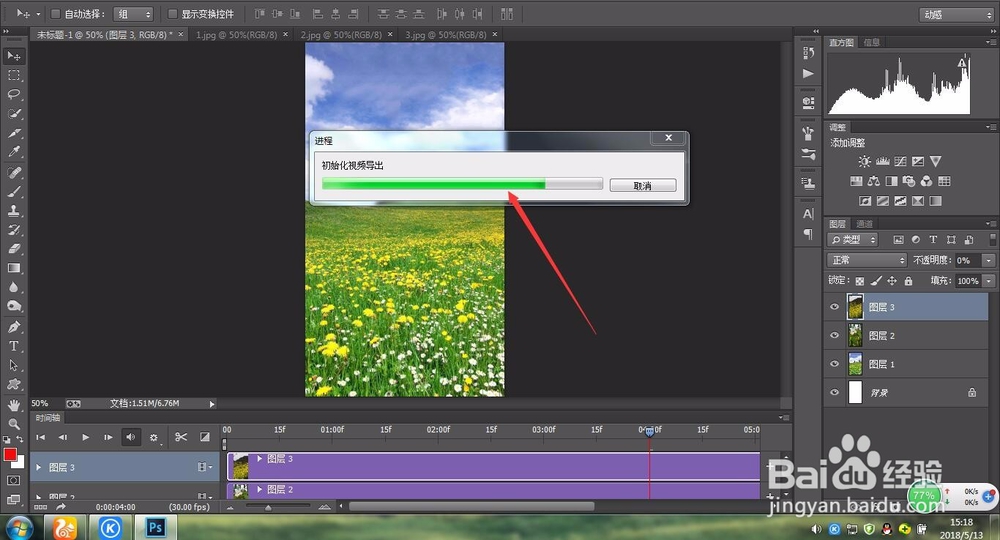
9、把视频取一个名称,然后点击渲染
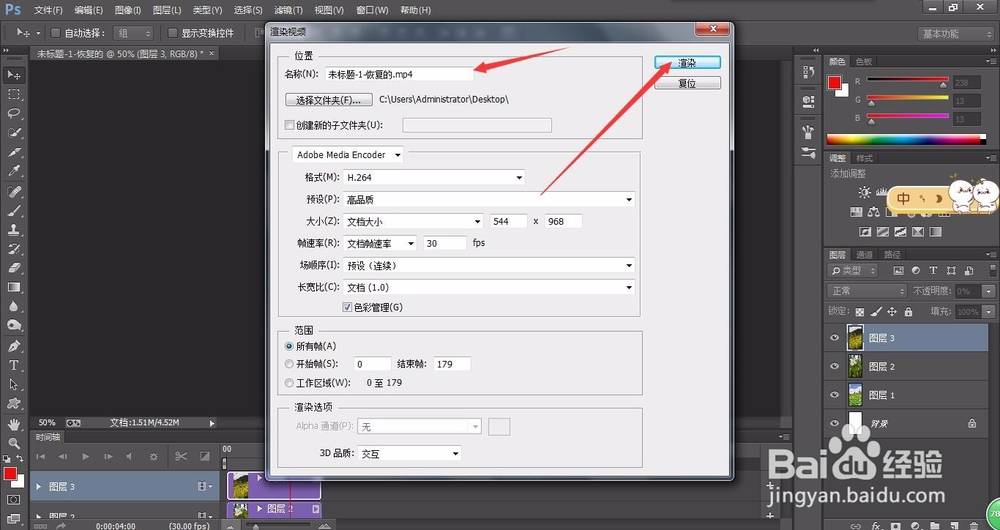
10、等待视频导出,这样是视频就做好了
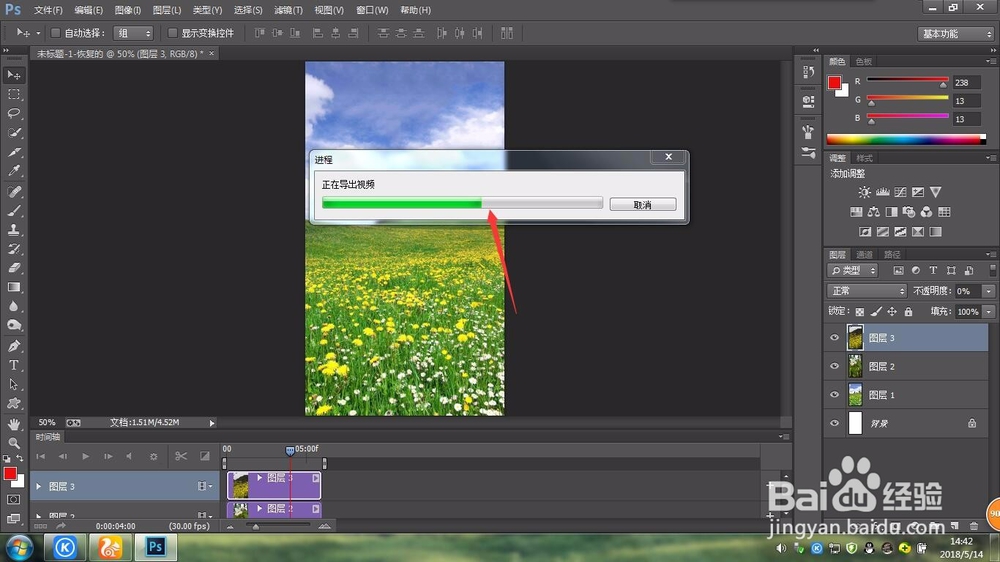
声明:本网站引用、摘录或转载内容仅供网站访问者交流或参考,不代表本站立场,如存在版权或非法内容,请联系站长删除,联系邮箱:site.kefu@qq.com。
阅读量:155
阅读量:26
阅读量:90
阅读量:120
阅读量:192